Cómo ejecutar un informe de eficiencia de energía de Windows 7


A principios de esta semana, analizamos la administración de energía en Windows 7. Este artículo hará un seguimiento de ese mismo tema al verificar la eficiencia de su configuración de energía. El informe lo ayudará a aislar componentes hambrientos de energía y le dirá a dónde va toda su energía. Este conocimiento es útil para las personas que ejecutan Windows 7 en computadoras portátiles, ya que la vida útil de la batería siempre es algo en la mente..
Para garantizar resultados precisos, asegúrese de no tener ningún programa en ejecución que, por lo general, no se ejecute cuando su computadora esté inactiva. Vamos a empezar a generar un informe.!
1. Hacer clic la Windows Start Orb, y entonces Tipo cmd en el cuadro de búsqueda. Siguiente Botón derecho del ratón cmd.exe que aparece en la lista de programas; en el menu contextual Hacer clic Ejecutar como administrador.
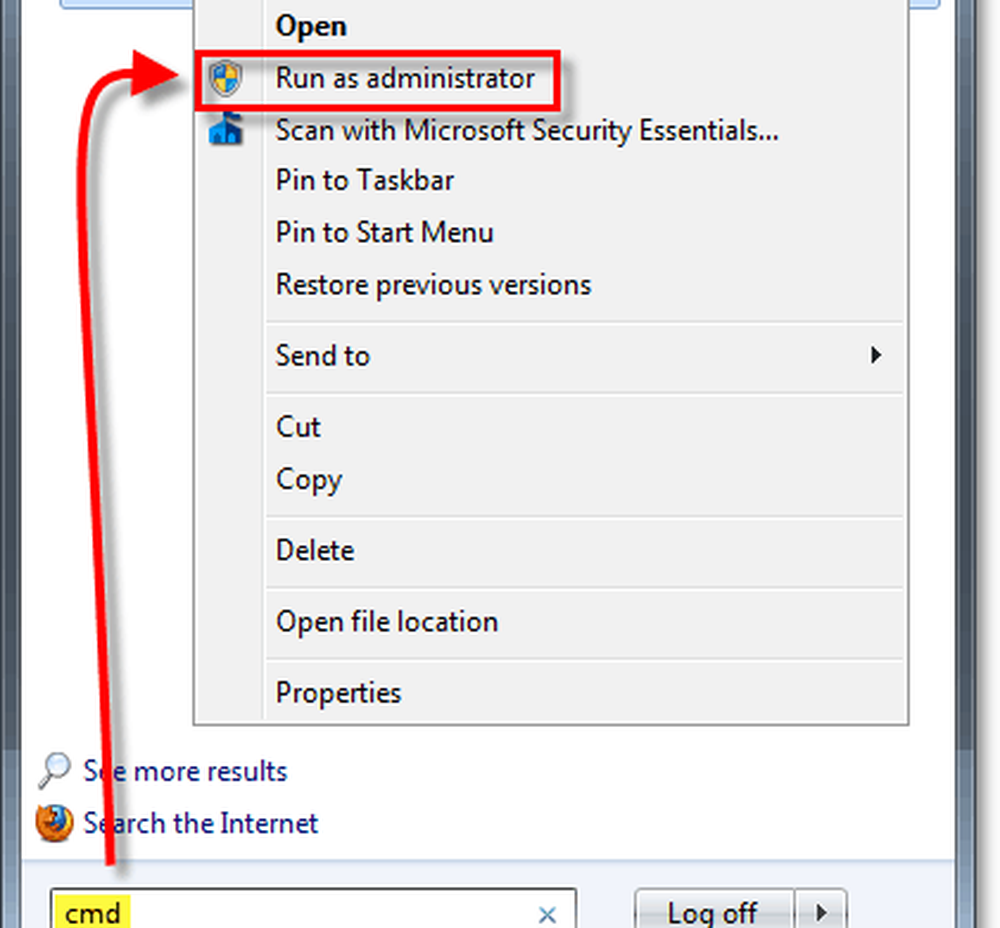
2. En el símbolo del sistema, Tipo powercfg -energy y prensa Entrar Para iniciar el diagnóstico. Tardará 60 segundos en completarse.
Una vez finalizado el diagnóstico. Tipo informe de energía.html en el símbolo del sistema para ver el archivo de informe HTML:
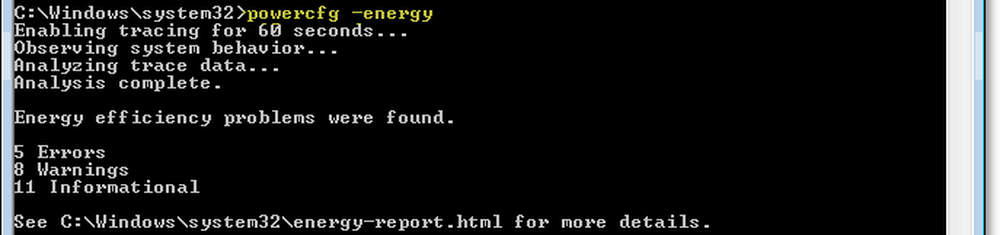
3. Verás el informe de diagnóstico; Puedes descifrar qué tipo de mensaje es por su color de fondo.
Rosa = error
Amarillo = Advertencia
Blanco = Información General
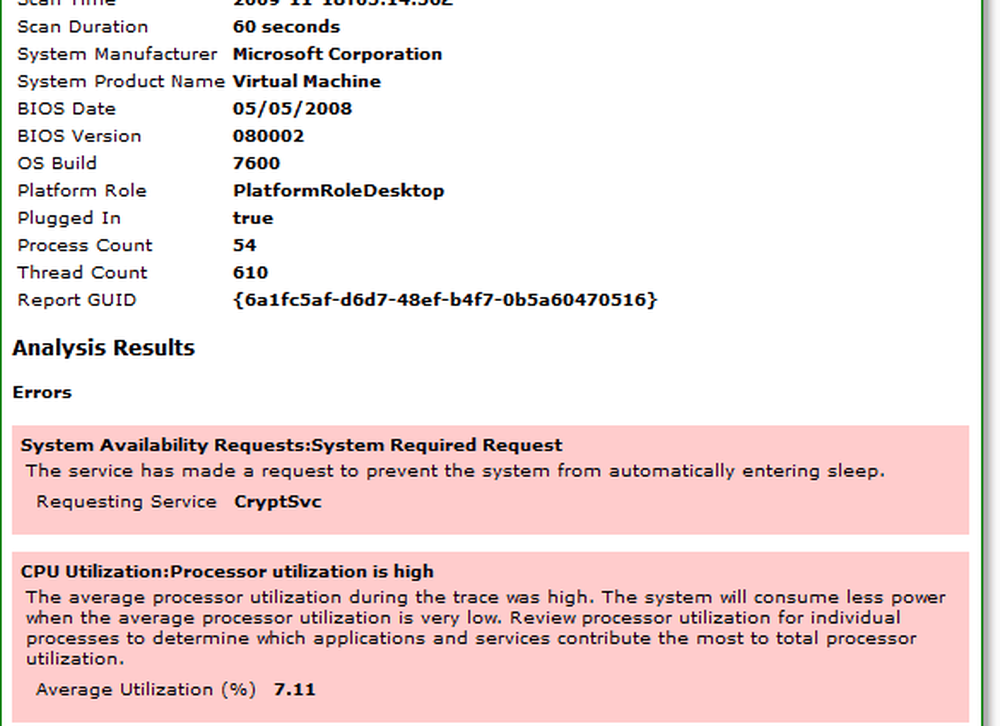
Todo listo!
Bien, bueno, espero que no seas como yo y que tengas un informe masivo que resolver y resolver. Sin embargo, pasar por todos los errores y advertencias puede mejorar significativamente la eficiencia de su energía y mejorar la vida útil de la batería de las computadoras portátiles.




